Windows 10 mempunyai banyak ciri lanjutan untuk kegunaan harian yang direka untuk meningkatkan produktiviti anda. Salah satu daripadanya ialah bahagian 'Fail Terkini', yang menyimpan maklumat tentang dokumen dan folder yang digunakan baru-baru ini.

Jika anda adalah pengguna tunggal PC anda, anda mungkin akan mendapati folder akses pantas ini agak mudah. Anda akan dapat meneruskan dengan cepat dari tempat anda berhenti sebelum kali terakhir anda menutup peranti anda. Anda tidak perlu membuka folder tertentu untuk melihat fail yang terakhir anda buka. Tetapi jika anda berkongsi PC anda dengan keluarga, rakan atau rakan sekerja anda di tempat kerja, anda mungkin tidak akan terlalu selesa berkongsi perkara yang telah anda usahakan dengan semua orang.
Berita baiknya ialah anda boleh mengosongkan atau mematikan Fail Terkini dalam beberapa klik sahaja. Artikel ini akan menunjukkan kepada anda cara untuk melakukannya.
Cara Fail Terkini Berfungsi dalam Windows 10
Menu Fail Terkini ialah ciri Windows yang ringkas, namun berkuasa dan mudah yang membolehkan akses pantas kepada item yang anda gunakan baru-baru ini. Ia juga membolehkan anda membuka mana-mana item tersebut semula dengan cepat tanpa perlu melalui proses biasa untuk membuka item. Jika anda bekerja pada berbilang dokumen setiap hari, ini akan menjimatkan masa apabila cuba mencari perkara yang anda perlukan untuk bekerja seterusnya.
Untuk meningkatkan lagi kecekapan komputer anda, anda boleh memilih untuk menyemat fail tertentu yang kerap diakses. Fail yang disematkan akan sentiasa menjadi sebahagian daripada senarai Fail Terkini, tidak kira berapa lama anda pergi tanpa mengaksesnya.
Kebanyakan aplikasi dalam Windows juga memaparkan senarai item yang paling baru digunakan atau yang paling baru dibuat sebaik sahaja anda membukanya. Contohnya, Microsoft Word akan menunjukkan semua dokumen terkini, Microsoft Excel akan menunjukkan semua lembaran kerja terkini dan Internet Explorer akan memaparkan semua tapak web yang anda lawati baru-baru ini.
Algoritma Windows 10 di belakang menu Fail Terkini direka bentuk untuk berfungsi seperti berikut:
- Fail disusun mengikut susunan kronologi, dengan fail yang paling baru digunakan muncul di bahagian atas senarai.
- Bilangan lalai item yang disenaraikan ialah 10, tetapi pengguna boleh meningkatkan bilangan ini dengan melaraskan penanda.
- Lama kelamaan, item yang lebih lama akan bergerak ke bawah senarai apabila item yang lebih baharu mengambil kedudukan di bahagian atas senarai.
- Jika anda membuka item yang sudah ada dalam senarai, maka item itu akan kembali ke bahagian atas senarai.
- Item yang disematkan akan bergerak ke atas dan ke bawah senarai seperti mana-mana item lain, tetapi ia tidak akan hilang.
- Jika bilangan item yang telah anda sematkan pada senarai bersamaan dengan bilangan maksimum yang dinyatakan dalam penanda, tidak akan ada penambahan baharu pada senarai sehingga beberapa item dinyahsemat.
Cara Mengosongkan Fail Terkini dalam Windows 10
Terdapat beberapa cara untuk mengosongkan sejarah Fail Terkini anda dalam Windows 10:
(a) Menggunakan Ikon Penjelajah Fail dalam Bar Tugas
- Lancarkan File Explorer pada komputer anda. Secara lalai, ikon File Explorer disematkan pada bar tugas anda. Ikon itu sendiri berbentuk seperti beg pakaian dengan pemegang biru pucat.

- Setelah tetingkap File Explorer dibuka, klik pada Fail di penjuru kiri sebelah atas dan kemudian pilih Tukar folder dan pilihan carian.

- Di bawah Privasi , Klik pada Jelas . Ini akan segera mengosongkan sejarah Fail Terbaharu anda dan anda kini akan mula mengisi senarai itu semula.
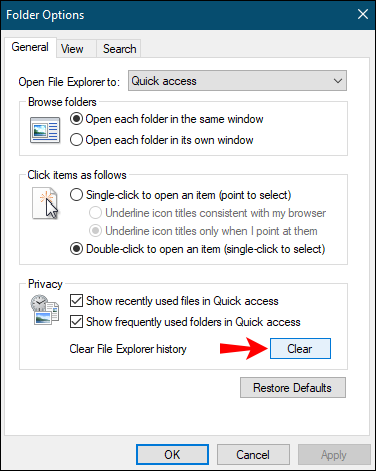
Tidak seperti kebanyakan arahan dalam Windows 10, mengosongkan Fail Terkini tidak disertakan dengan kotak dialog pengesahan. Fail terbaharu anda dikosongkan serta-merta tanpa sebarang tindakan lanjut.
(b) Membersihkan Fail Terkini Secara Manual
Sebarang fail yang anda buka pada PC anda disimpan secara automatik dalam bentuk data cache. Jika anda ingin membersihkan menu Fail Terkini anda, anda boleh mencari maklumat ini dan memadamkannya dengan selamat. Ini caranya:
- Buka tetingkap Run dengan menaip 'run' dalam bar carian di sudut kiri bawah skrin anda. Sebagai alternatif, tekan butang Kekunci Windows + R serentak.

- Taip arahan berikut dalam gesaan Run:
%AppData%\Microsoft\Windows\Recent\
- Klik pada Pilih semua dalam bar menu.
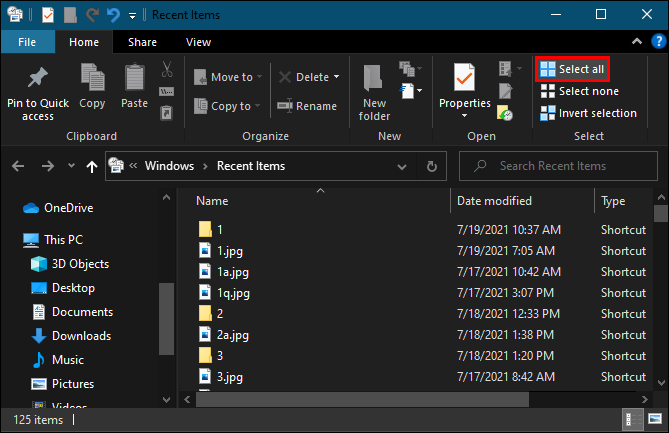
- Setelah anda memilih semua item dalam senarai, klik pada Padam dan kemudian pilih Padamkan secara kekal daripada menu lungsur. Pada ketika ini, semua fail yang anda akses baru-baru ini akan hilang daripada File Explorer.

Bagaimana untuk Melumpuhkan Fail Terkini dalam Windows 10
Fail Terbaharu sudah pasti merupakan ciri bagus yang membolehkan anda melompat kembali ke dokumen atau folder yang paling baru digunakan. Walau bagaimanapun, ciri ini juga dilengkapi dengan lebih banyak kekacauan. Akan terdapat lebih banyak item dalam Penjelajah Fail anda semasa anda terus menggunakan komputer anda. Jika anda lebih suka bermula dengan senarai yang bersih setiap kali anda log masuk, anda perlu melumpuhkan Fail Terkini secara kekal. Terdapat beberapa cara untuk melakukannya. Mari lihat bagaimana setiap satu berfungsi:
(a) Melumpuhkan Melalui Editor Dasar Kumpulan
Jika komputer anda berjalan pada versi 'Pro' Windows 10, anda boleh menggunakan Dasar Editor Kumpulan untuk mengubah suai pelbagai tetapan pada sistem anda.
Editor Dasar Kumpulan ialah alat yang boleh digunakan untuk mengurus dasar dan tetapan dalam konfigurasi Windows. Ia paling biasa digunakan untuk mengurus dasar kata laluan, kawalan untuk keselamatan sistem atau pilihan berkaitan akaun pada komputer dalam domain organisasi. Alat ini juga boleh digunakan dengan komputer rumah anda. Walau bagaimanapun, anda harus merujuk dokumentasi untuk peranti anda sebelum mencuba sebarang perubahan.
Begini cara anda boleh mengosongkan sejarah Fail Terbaharu anda menggunakan Dasar Editor Kumpulan:
- Buka tetingkap Run dengan menaip 'run' dalam bar carian di sudut kiri bawah skrin anda. Sebagai alternatif, tekan kekunci Windows dan 'R' serentak.
- Taip arahan berikut dalam gesaan Run:
gpedit.msc - Klik pada okey untuk menjalankan arahan. Ini sepatutnya melancarkan tetingkap 'Editor Dasar Kumpulan Tempatan'.
- Di bawah Konfigurasi Pengguna , Klik pada Templat pentadbiran .
- Klik dua kali pada Menu Mula dan Bar Tugas .
- Klik dua kali pada Alih keluar menu item terbaharu daripada Menu Mula .
- Daripada tetingkap yang terhasil, pilih Didayakan pilihan dan kemudian klik pada okey .
(b) Melumpuhkan Melalui Panel Kawalan
Panel kawalan boleh membantu anda mengubahsuai sistem anda supaya ia tidak akan menjejaki sejarah fail anda tidak kira berapa kerap anda menggunakan program atau aplikasi. Untuk melumpuhkan Fail Terkini menggunakan pendekatan ini:
- Taip '
control panel' dalam bar carian tingkap.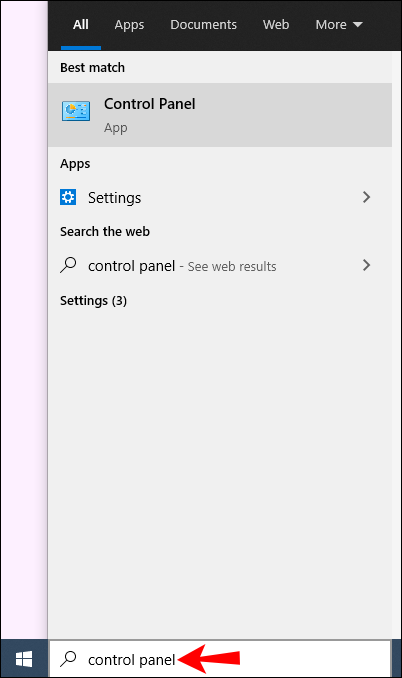
- Sebaik sahaja panel kawalan dibuka, klik pada Penampilan dan Pemperibadian.
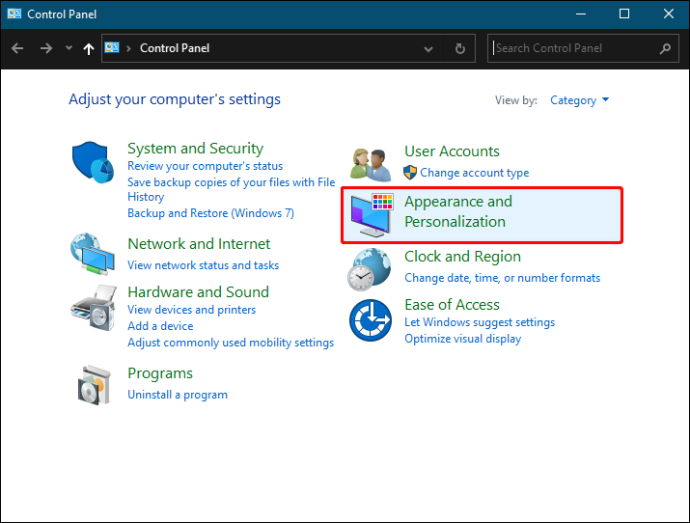
- Klik pada Bar tugas dan Navigasi .
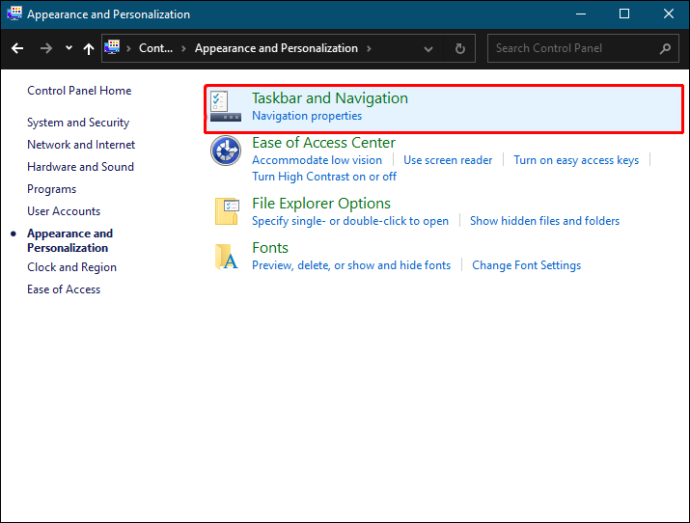
- Klik pada Mulakan .
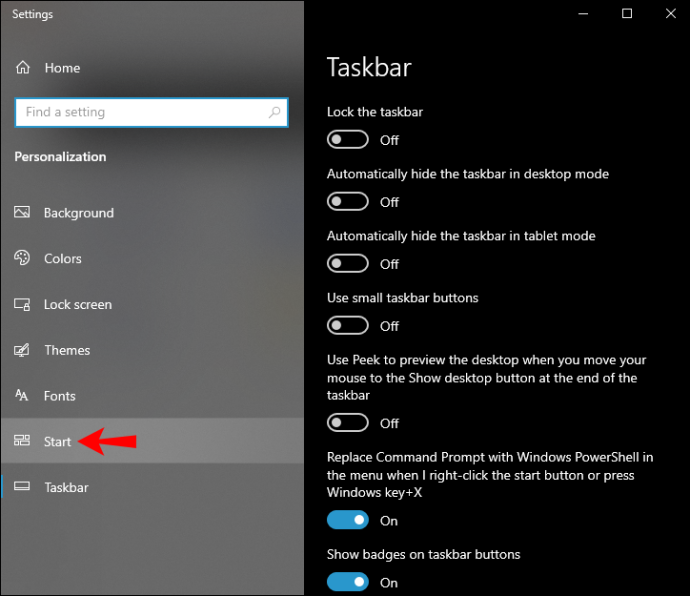
- Matikan butang di sebelah Tunjukkan item yang dibuka baru-baru ini dalam Senarai Lompat pada Mula atau Bar Tugas .
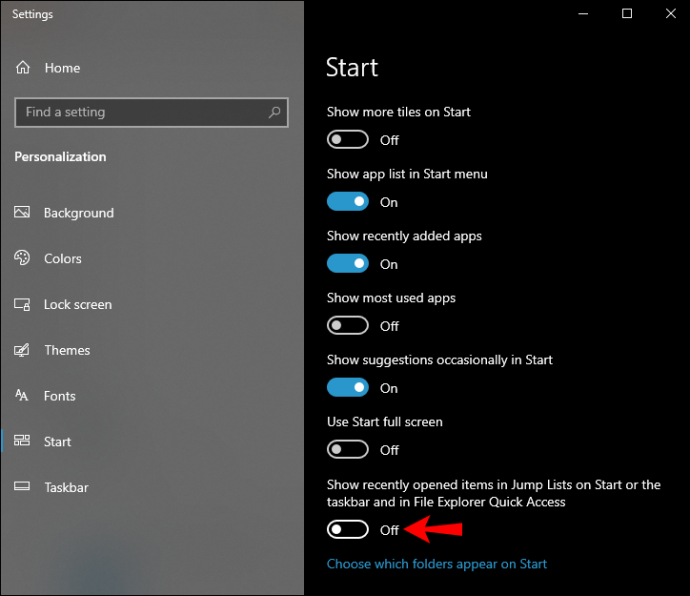
(c) Melumpuhkan Melalui Editor Pendaftaran
Untuk melumpuhkan Fail Terkini melalui Editor Pendaftaran:
- Buka tetingkap Run dengan menaip 'run' dalam bar carian di sudut kiri bawah skrin anda. Sebagai alternatif, tekan butang Kekunci Windows + R serentak.

- Taip arahan berikut dalam gesaan Run:
regedit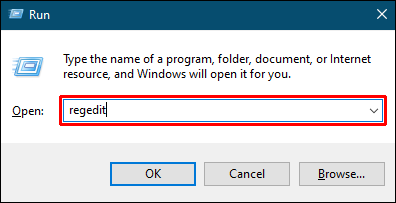
- Klik pada okey untuk menjalankan arahan. Ini sepatutnya melancarkan tetingkap 'Editor Pendaftaran'.
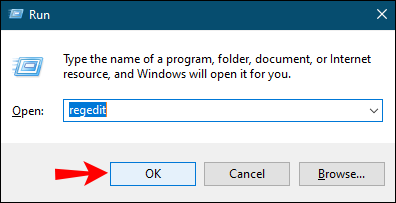
- Buka kunci berikut:
HKEY_CURRENT_USER\Software\Microsoft\Windows\CurrentVersion\Policies\Explorer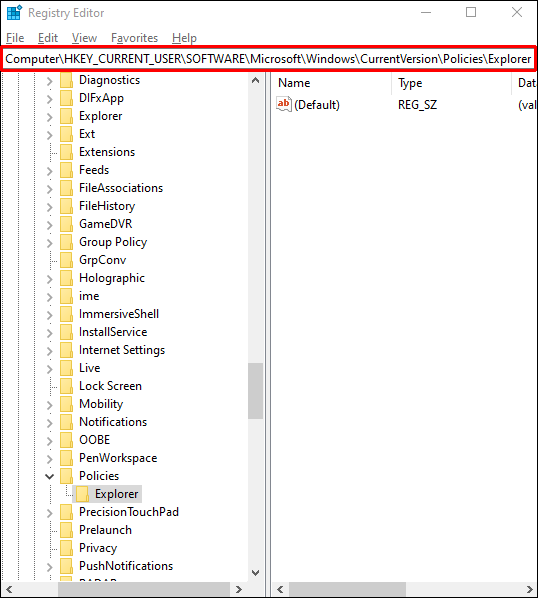
- Klik kanan pada anak tetingkap kanan, klik pada Nilai >DWORD (32-bit) Baharu daripada dropdown. Ini akan mencipta nilai baharu dengan serta-merta bernama 'Nilai Baharu #1.'
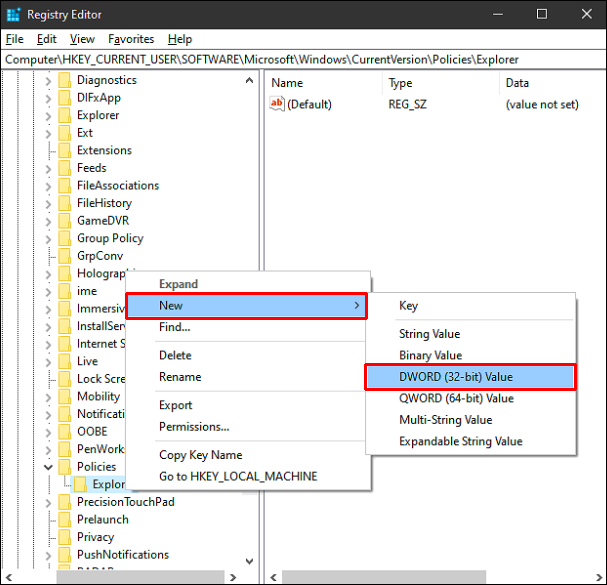
- Namakan semula nama sebagai “ NoRecentDocsHistory .”
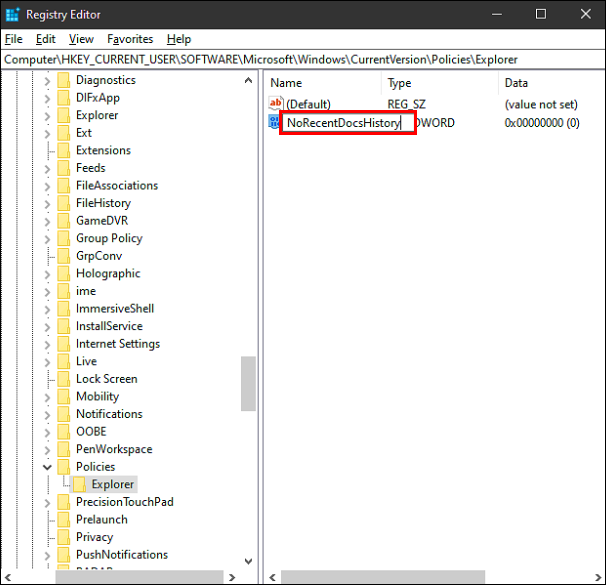
- Klik kanan pada nilai baharu dan kemudian klik Ubah suai .
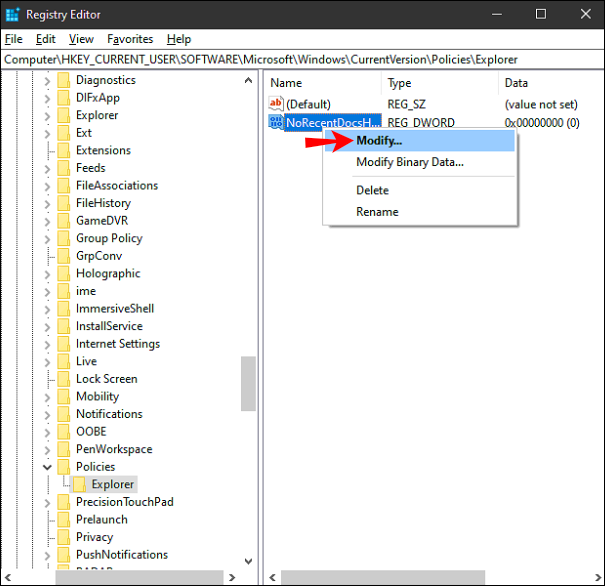
- Masuk 1 bawah Data nilai dan kemudian klik okey .
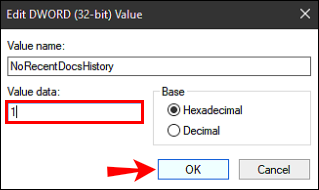
- Mulakan semula komputer anda.
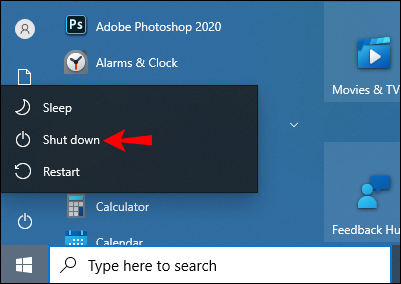
Selepas memulakan semula komputer anda, Windows tidak lagi akan memaparkan menu Fail Terkini anda dalam Penjelajah Fail.
Soalan Lazim Tambahan
1. Mengapakah saya perlu mengosongkan fail terbaru dari semasa ke semasa?
Mengosongkan Fail Terkini selalunya datang dengan beberapa faedah. Pertama, anda boleh mengecilkan sistem anda dan memastikan bahawa dokumen penting tidak dipadam atau ditimpa secara tidak sengaja. Kedua, tiada siapa yang akan dapat menjejaki sejarah penggunaan Windows anda jika anda berkongsi komputer anda dengan orang lain. Selain itu, Penjelajah Fail yang padat boleh memperlahankan komputer anda dan memerlukan masa yang lebih lama untuk dimulakan. Ia juga boleh membawa kepada masalah lain, seperti ralat kehabisan memori atau mesej ralat yang muncul apabila anda bekerja dengan program tertentu, memperlahankan prestasi PC anda secara keseluruhan.
2. Bagaimanakah saya boleh memadam fail individu daripada fail terbaru?
cara menyambungkan dering ke wifi baru
Jika anda ingin mengosongkan beberapa item dan menyimpan yang lain:
1. Buka tetingkap Run dengan menaip “ lari ” dalam bar carian di sudut kiri bawah skrin anda. Sebagai alternatif, tekan butang Kekunci Windows + R serentak.

2. Taip arahan berikut dalam gesaan Run:
%AppData%\Microsoft\Windows\Recent\

Ini sepatutnya melancarkan tetingkap baharu dengan senarai keseluruhan sejarah Fail Terbaharu anda.
3. Klik pada item tertentu yang ingin anda padamkan.
cara mematikan sari kata di disney plus roku
4. Klik pada Padam dan kemudian pilih Padamkan secara kekal daripada menu lungsur. Pada ketika ini, item yang anda pilih tidak lagi berada dalam tetingkap Fail Terkini.

3. Bagaimanakah saya boleh menyembunyikan fail terbaharu dalam File Explorer?
Jika anda ingin menyingkirkan senarai Fail Terkini tanpa mengubah sistem anda terlalu banyak, anda mungkin lebih baik dilayan dengan menyembunyikan senarai itu sama sekali. Ini caranya:
1. Lancarkan File Explorer pada komputer anda.

2. Klik Fail di penjuru kiri sebelah atas dan kemudian pilih Tukar folder dan pilihan carian .

3. Di bawah Privasi , nyahtanda kotak di sebelah Tunjukkan fail yang digunakan baru-baru ini dalam Akses pantas dan Tunjukkan folder yang kerap digunakan dalam Akses pantas .
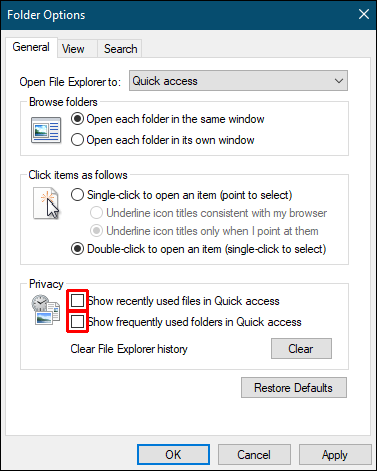
4. Klik okey untuk menyimpan tetapan baharu anda.
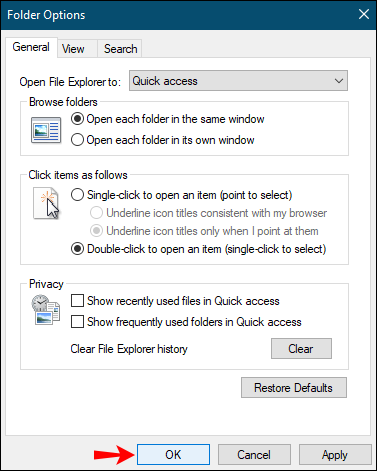
Simpan Sejarah Anda Tersembunyi
Windows 10 direka bentuk dengan mengutamakan privasi. Jika anda tidak mahu orang lain melihat apa yang anda tulis atau gunakan baru-baru ini, anda harus sama ada mengosongkan atau mematikan Fail Terkini pada komputer anda. Dalam artikel ini, kami telah menunjukkan kepada anda cara untuk melakukannya.
Mengapa anda suka mengosongkan sejarah Fail Terkini anda dari semasa ke semasa? Bagaimana sebenarnya anda melakukannya?
Beritahu kami di bahagian komen di bawah.









